System operacyjny Windows 10 jest dostarczany z domyślną czcionką Segoe UI, ponieważ niestety ma to miejsce z możliwością zmiany czcionki za pomocą Panelu sterowania lub ustawień personalizacji, tak jak w poprzednich wersjach.
To naturalne, że chcesz zmienić czcionki systemu operacyjnego na wybrane przez siebie, aby można było zastosować je do Eksploratora plików, okna wiadomości, pasków tytułu, menu i nie tylko. Niestety, system Windows 10 przestał oferować tę funkcję, co sprawia, że zastanawiasz się, jak zmienić czcionkę.
Jednak dobrą wiadomością jest to, że nadal możesz zmienić domyślną czcionkę systemową na komputerze z systemem Windows 10, wprowadzając pewne zmiany w Rejestrze.
Zobaczmy jak.
Rozwiązanie: Używanie kodu rejestru w Notatniku
Zanim wprowadzisz jakiekolwiek zmiany w Rejestr Upewnij się, że utwórz kopię zapasową danych rejestru. Pomoże to przywrócić utratę danych podczas wprowadzania zmian.
Krok 1: wciśnij Wygraj + R klawisze na klawiaturze (razem), aby otworzyć Uruchom polecenie. Teraz wpisz Notatnik w polu wyszukiwania i naciśnij Wchodzić otworzyć Notatnik.

Krok 2: Skopiuj poniższy kod rejestru i wklej go w Notatnik który otwiera:
Edytor rejestru systemu Windows wersja 5.00 [HKEY_LOCAL_MACHINE\SOFTWARE\Microsoft\Windows NT\CurrentVersion\Fonts] "Segoe UI (TrueType)" = "" "Segoe UI Bold (TrueType)" = "" "Segoe UI pogrubiona kursywa (TrueType)" = "" "Segoe UI kursywa (TrueType)" = "" "Segoe UI Light (TrueType)" = "" "Segoe UI Semibold (TrueType)" = "" "Segoe UI Symbol (TrueType)" = "" [HKEY_LOCAL_MACHINE\SOFTWARE\Microsoft\Windows NT\CurrentVersion\FontSubstitutes] "Segoe UI"="ŻĄDANA CZCIONKA"
Pamiętaj, aby wymienić ŻĄDANA CZCIONKA (podświetlony) czcionką, którą chcesz zmienić. Na przykład chcemy zmienić czcionkę na Gruzja (w cudzysłowie), więc kod na końcu będzie wyglądał tak:
"Segoe UI"="GRUZJA"
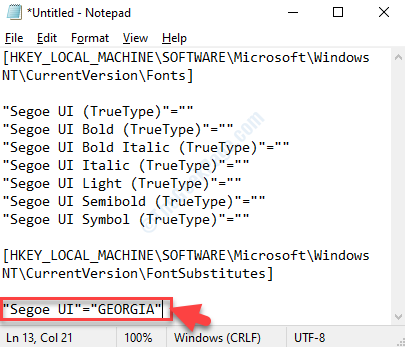
*Uwaga: Aby sprawdzić, jak będzie wyglądać ostateczna czcionka systemowa, postępuj zgodnie z procesem przedstawionym na końcu artykułu.
Krok 3: Teraz kliknij Plik opcję u góry i wybierz Zapisz jako z menu.
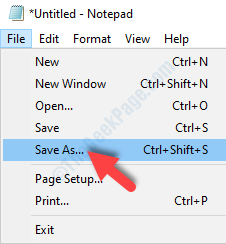
Krok 4: Następnie wybierz Pulpit jako lokalizację i przejdź do Nazwa pliku i nazwij go jak chcesz, a następnie .reg w końcu, ale w cudzysłowie.
Na przykład nazwaliśmy to tak, „zmień domyślną czcionkę systemową.reg”.
Zostawić Zapisz jako typ pole takie jakie jest, czyli jak Dokumenty tekstowe (*.txt) i uderz w Zapisać przycisk poniżej.

Krok 5: Teraz przejdź do zapisanych .reg plik na pulpicie, kliknij dwukrotnie, aby go uruchomić, i kliknij tak na ZAK monit, aby kontynuować. naciśnij tak ponownie w następnym monicie, aby potwierdzić wprowadzenie zmian.
Otóż to. W ten sposób możesz zmienić domyślną czcionkę systemową na komputerze z systemem Windows 10 za pośrednictwem rejestru.
Jak sprawdzić, której czcionki chcesz użyć jako czcionki systemowej?
Krok 1: Teraz w Notatnik, przejdź do opcji Format u góry. Kliknij i wybierz Czcionka z menu.
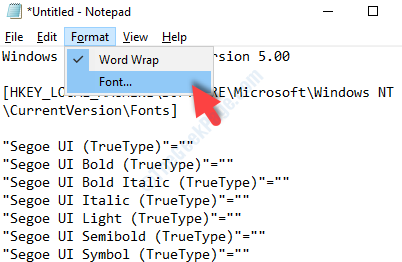
Krok 4: Następnie w Czcionka w oknie dialogowym wybierz żądaną czcionkę pod Czcionka i sprawdź jak to wygląda na poniższym przykładzie.
Tutaj sprawdziliśmy, czy Gruzja czcionka. Możesz sprawdzić wybraną czcionkę.
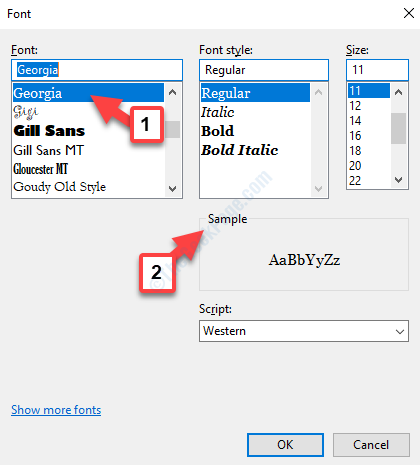
Pomoże Ci to wiedzieć, jak będzie wyglądać czcionka systemowa po zmianie na wybraną czcionkę.

